Kuidas muuta Microsoft 365 kahefaktorilist autentimist

Kas soovite teada, kuidas muuta Microsoft 365 kahefaktorilist autentimist? Lugege seda artiklit, et õppida kõiki lihtsaid meetodeid ja oma kontot kaitsta.
Wordi muudatuste jälgimine on üks asi, mis eristab Office'i komplekti teistest seal leiduvatest tekstitöötlusprogrammidest – ja ometi võivad jälgitavate muudatuste kohta lisatavad kommentaarid olla üsna tüütud. Jaotise lisamine dokumendi küljele muudab dokumendi kui terviku nägemise keeruliseks.
Õnneks saate jälgitavas dokumendis kommentaarid välja lülitada vaid mõne klõpsuga. Kõik, mida pead tegema, on avada lindimenüü vahekaart Ülevaatus. Sealt leiate valiku Jälgi muudatusi.
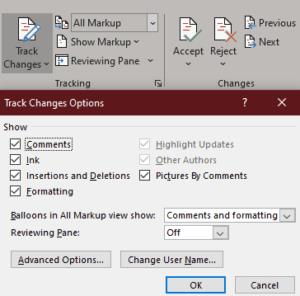
Jälgi muudatusi
Kui jälgimine on aktiivne, on kast tumedam kui ülejäänud. Klõpsake jaotise Jälgimine paremas alanurgas väikesel sümbolil ja ilmub uus menüü. Siin saate muuta valikuid, et kajastada seda, mida soovite.
Kommentaaride peitmiseks peate eemaldama linnukese ülaosas olevast kastist. Samuti võite soovida muuta suvandi Õhupallid kõigis märgistusvaadetes valikuks Redaktsioonid.
Näpunäide. Selle all olev jaotis ülevaatamispaan määrab, kas külgmine (või alumine) paneel kuvatakse või mitte. Muutke seda valikut vastavalt oma eelistustele rohkemate jälgimiselementide kuvamiseks või peitmiseks!
Kas soovite teada, kuidas muuta Microsoft 365 kahefaktorilist autentimist? Lugege seda artiklit, et õppida kõiki lihtsaid meetodeid ja oma kontot kaitsta.
Õppige dokumendile viimase lihvi lisamiseks Microsoft Wordis pildi ümberpööramise samme.
Kui OneNote viivitab, värskendage rakendust ja avage uus märkmik. Seejärel tühjendage rakenduse vahemälu ja keelake automaatne sünkroonimine.
See õpetus aitab teil lahendada probleemi, mille puhul te ei saa Microsoft Outlooki kohandatud sõnastikku sõnu lisada.
Kas soovite teada, kuidas Outlooki kalendrisse pühasid lisada? Lugege edasi, et saada teavet selle kohta, kuidas Outlooki pühadekalendrit lisada.
Siit saate teada, kuidas lahendada probleem, kus Microsoft Excel avaneb väga väikeses aknas. See postitus näitab teile, kuidas sundida seda uuesti normaalselt avama.
Õpetus rakenduses Microsoft Outlook 365 sõnumite saatmisel kuvatava profiilipildi muutmise kohta.
Kui tegelete Exceli andmebaasiga ja peate selle dubleerivate kirjete jaoks puhastama, kasutage Excelis teksti võrdlemiseks neid meetodeid.
Vaadake, kuidas oma Exceli faili ja konkreetseid lehti parooliga kaitsta, et vältida volitamata redigeerimist. Siin on sammud.
Tutvuge Exceli lahutamisvalemiga, lugedes seda ülimat juhendit kuue rakendusmeetodiga Exceli lahutamisvalemi kohta.






